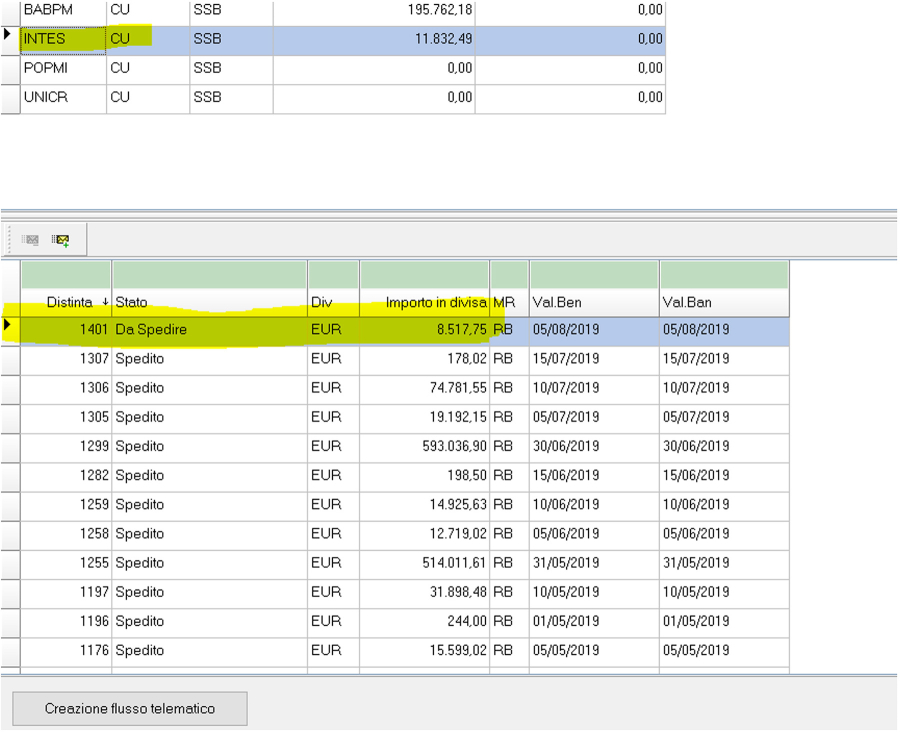Riba Passive
Questa funzione di GOLD permette all’azienda la verifica e il pagamento delle Riba passive in modo più veloce ed automatico. Il principio di fondo riguarda la riconciliazione degli avvisi HB con le scadenze delle fatture fornitori. La riconciliazione si basa sulla congruenza di banca/fornitore/scadenza/importo anche n-1 o meglio n scadenze 1 avviso. Ci sarà quindi la generazione della prima nota che chiude i fornitori e la generazione del file HB che potrà essere acquisito in HB per il pagamento degli effetti.
Il percorso da seguire è:
Fornitori → Pagamenti → Riba Passive
La prima attività da fare è importare il file degli avvisi scaricato dall’Home Banking. È necessario cliccare sulla voce a menù Importazione, selezionare nella nuova schermata il file da importare cliccando sull’icona con i tre puntini, premere il pulsante Acquisizione file e successivamente Importa (come illustrato nell’immagine seguente). Importante da ricordare è che per la corretta importazione del file è indispensabile che sia valorizzata la P.IVA nell’anagrafica aziendale e che la stessa indicata nel file (tipo record 20 posizione 101 lungo 11) da importare coincida con quella inserita in fase di setup dell’azienda. È necessario, inoltre, che sia stato inserito il Codice SIA aziendale nel Setup HB, e che questo coincida con quello visualizzato nel file (tipo record AV posizione 8 lungo 5).
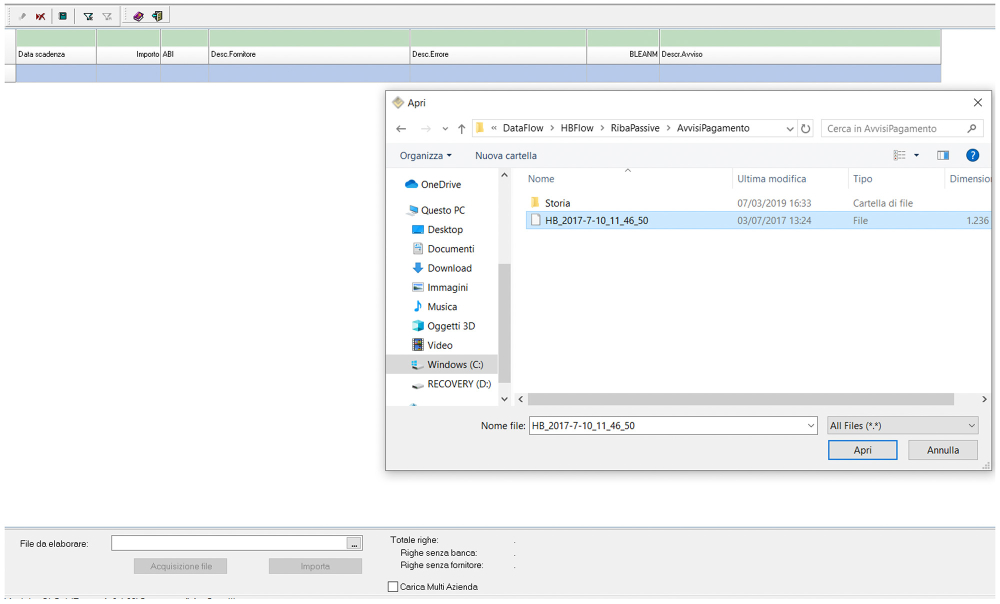
Dopo aver importato il file molto importante è la fase di Gestione degli avvisi di pagamento. Questa consente all’utente di verificare l’importazione appena effettuata e, soprattutto, l’esistenza o meno di eventuali segnalazioni di errore. Cliccando su Gestione ci apparirà una schermata, dove verranno visualizzati gli errori rilevati in fase di import della distinta (immagine in basso).
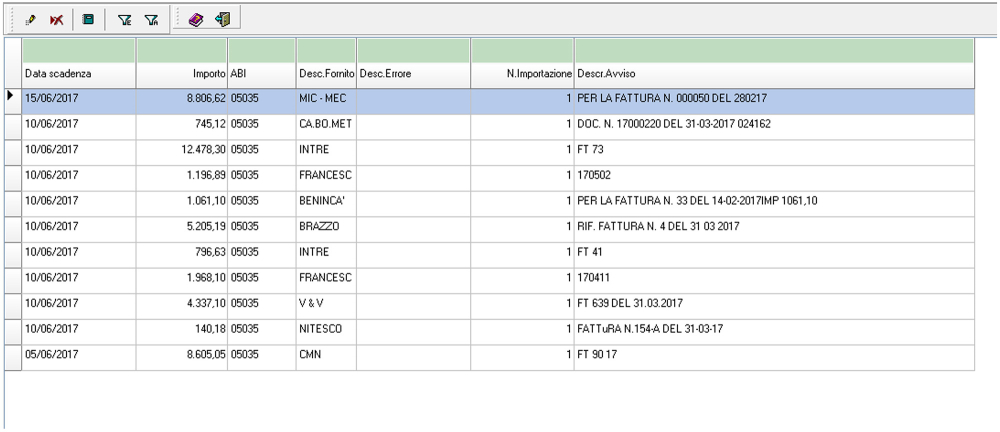
Una tipologia di errore spesso presente è quella del “fornitore non trovato”. Per risolvere il problema è necessario cliccare sul record segnalato in errore, con lo scopo di effettuare l’abbinamento della scadenza al fornitore. Per fare ciò occorre fare doppio click sul record in errore e, una volta premuto sull’icona con i tre puntini, scegliere quello esatto. È possibile inserire il fornitore nell’anagrafica in modo che l’abbinamento avvenga in maniera automatica per i futuri avvisi. Per fare ciò è necessario cliccare su Anagrafica fornitori CBI, selezionare il fornitore e cliccare su Inserisci. Per un eventuale errore riferito alla banca, invece, è necessario fare sempre doppio click sul record in errore, cliccare sull’icona di ricerca della banca e abbinare all’avviso la banca di pagamento corretta tra quelle proposte.
Risolti gli errori d'importazione, è possibile procedere alla stampa degli avvisi (come da immagine in basso) per avere un totale degli avvisi importati raggruppato per data e banca.
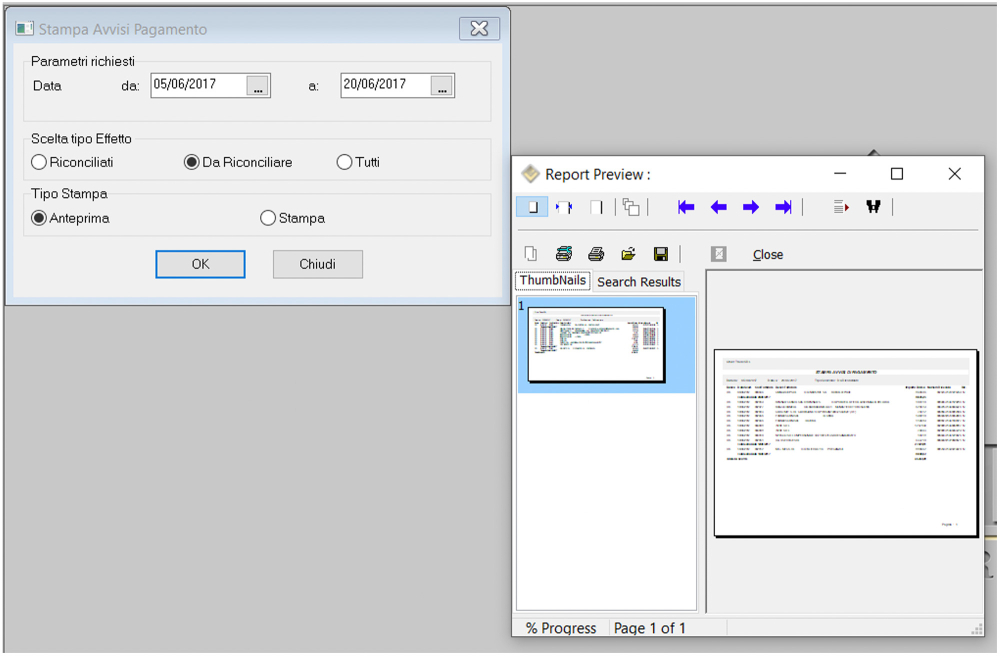
Selezionando l’intervallo di date e scegliendo la tipologia effetto è possibile stampare l’avviso o averne un’anteprima (come da immagine sopra).
Dopo aver fatto ciò, un passo importante è rappresentato dalla riconciliazione, cioè dal confronto fra gli avvisi importati e lo scadenzario. Come già visto in precedenza, possiamo scegliere tra riconciliazione automatica e riconciliazione manuale. Si consiglia di procedere inizialmente con la prima per poi passare alla seconda per quelle scadenze non riconciliate.
RICONCILIAZIONE AUTOMATICA
Il programma collegherà gli avvisi di pagamento alle scadenze a parità di codice fornitore, data, banca di sconto e importo, quest’ultimo viene controllato anche sommando più scadenze nel caso il fornitore avesse emesso un unico avviso per il totale di più scadenze.
Si consiglia impostare sempre un filtro per data prima della conferma.

Una volta cliccato sul pulsante Conferma la riconciliazione sarà eseguita automaticamente e otterremo una nuova videata come la seguente.
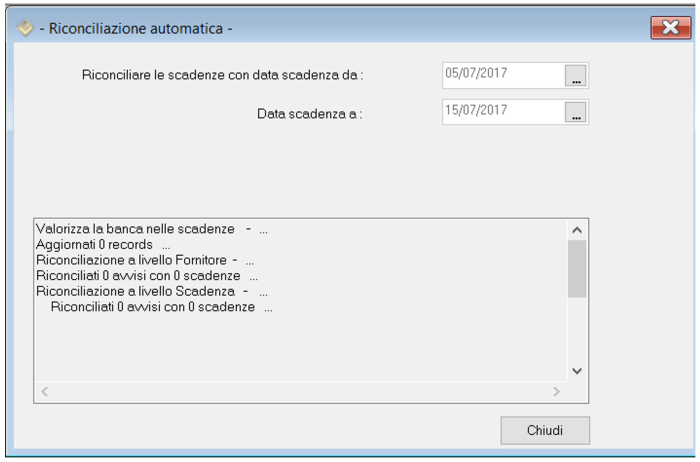
Effettuata la riconciliazione, è possibile ora vedere gli avvisi riconciliati cliccando sulla voce di menù Riconciliazione storica.
RICONCILIAZIONE MANUALE:
Cliccando sulla voce di menù Riconciliazione manuale si aprirà una nuova schermata dove sono visualizzati sulla sinistra gli avvisi di pagamento e a destra lo scadenzario fornitori.
Si collegano manualmente le scadenze agli avvisi di pagamento nel caso non sia stato possibile riconciliare le scadenze automaticamente, ad esempio perché sulla scadenza mancava qualche dato come la banca di appoggio, o perché gli importi differivano di qualche centesimo oppure perché siamo di fronte ad un 1 avviso che chiude più scadenze o viceversa.
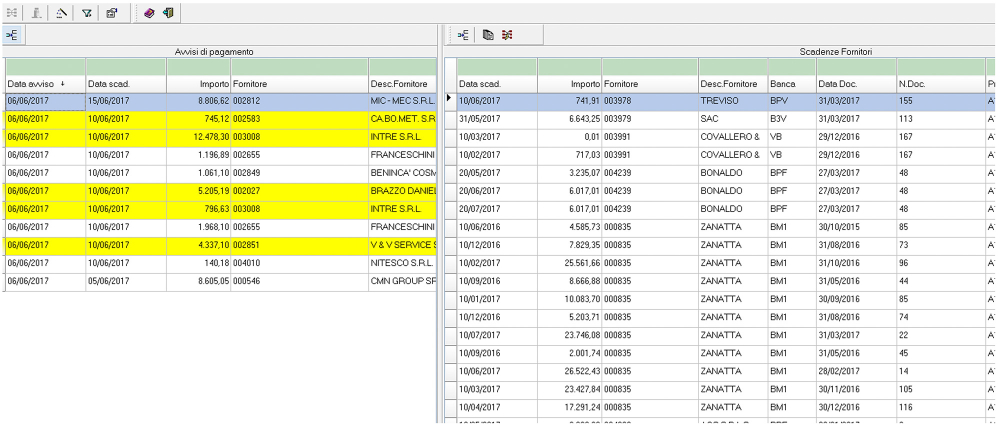
Per riconciliare manualmente è sufficiente selezionare uno o più avvisi (doppio click del mouse sopra la riga) e una o più scadenze fornitore (il rapporto è N a N), facendo attenzione che il totale delle due colonne sia uguale. In ogni caso un eventuale incongruenza di importi verrà visualizzata nella parte bassa della videata. Un altro vincolo è rappresentato dall’impossibilità di riconciliare fornitori diversi. A questo punto per riconciliare è necessario cliccare sull’icona in alto a sinistra Riconcilia selezione.
Può succedere tuttavia che l’importo tra l’avviso e la scadenza non sia uguale ma differisce di qualche centesimo. In questo caso bisogna distinguere 2 casi:
- Importo Avviso > importo Scadenza
Si può presentare il seguente caso: l’ammontare dell’avviso di pagamento, importato dall’HB, è di importo superiore alla scadenza che arriva dal gestionale. Molto spesso la differenza deriva da una diversa rateizzazione di una fattura tra fornitore e cliente, in questo caso si consiglia di associare l’avviso selezionando la rata collegata e imputando la differenza ad una delle rate restanti. Qualora la differenza derivi da un errore dell’emissione della riba del fornitore allora si può procedere alla registrazione di un abbuono passivo. Per essere gestito in questo modo è necessario però che il gestionale permetta la saldaconto di una scadenza oltre il suo importo massimo, alternativamente si dovrà creare una scadenza anticipata sul fornitore per la differenza.
Se si deve e si può quindi procedere con la registrazione dell’abbuono passivo selezionare l’avviso e selezionare la scadenza, e cliccare successivamente sull’icona Riconciliazione con Abbuono.
Tuttavia c’è un operazione preliminare da fare all’interno del modello contabile che si utilizza per il pagamento delle riba. Bisogna configurare infatti il modello P22, all’interno del menù “Modelli di Scrittura” nel seguente modo.
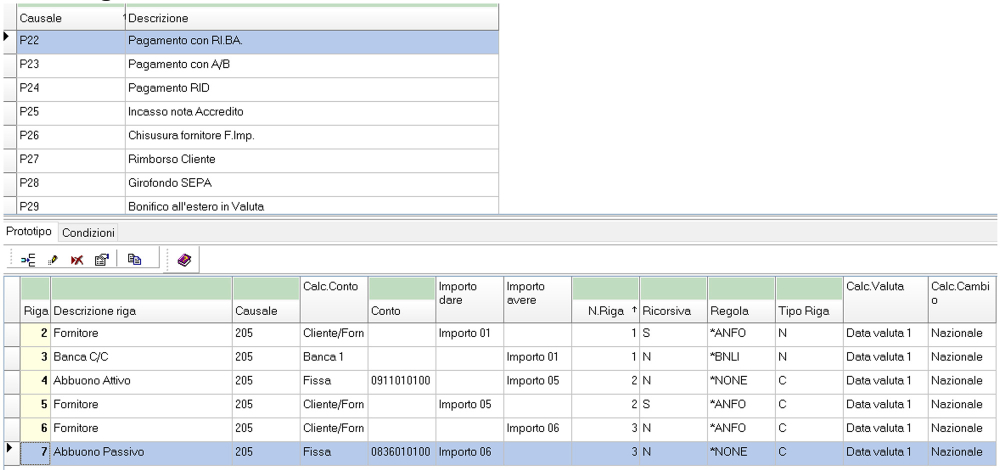
- Importo Avviso < importo Scadenza
Anche in questo caso come prima cosa occorre selezionare sia l’avviso che la scadenza. Dato che l’importo non coincide il programma non permetterà di poter cliccare sul tasto Riconcilia Selezione. Bisogna infatti cliccare sull’icona Forza importo transazione (come nell’immagine seguente), posta sul lato destro dove sono indicate le scadenze.

Lanciando la funzione Forza importo transazione si dovrà modificare l’importo della scadenza. In realtà però non stiamo modificando l’importo della scadenza, ma stiamo facendo, a tutti gli effetti, un pagamento parziale della scadenza originaria. Una volta modificato l’importo si potrà riselezionare l’avviso e la scadenza e cliccare sul solito pulsante Riconcilia Selezione.
È possibile annullare la riconciliazione cliccando sull’icona Gestione movimenti riconciliati e successivamente sul pulsante Togli Riconciliazione.
Dopo la fase di riconciliazione, è necessario procedere alla creazione della distinta per il ritiro degli avvisi affinchè si possa effettuare il pagamento delle Ri.Ba.
Bisogna, quindi, cliccare sulla voce a menù Estrazione avvisi e indicare l’intervallo di date delle scadenze (analoga all’estrazione dei mandati di pagamento per i bonifici).
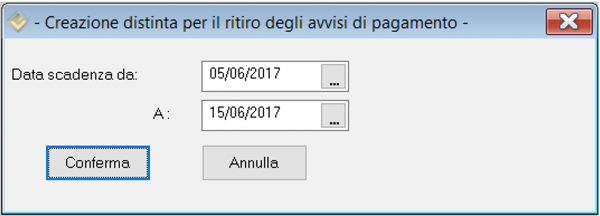
Una volta cliccato su Conferma apparirà una schermata in cui è evidenziato l’elenco delle banche con il dettaglio di quanto riconciliato e quanto rimane da riconciliare sia a livello avvisi che a livello scadenze. Per procedere con la creazione della distinta è necessario fare doppio click in corrispondenza degli avvisi riconciliati per i quali si vuole procedere al pagamento. Sulla stessa banca è possibile selezionare solo un gruppo di avvisi per data scadenza, il sistema genera infatti una distinta per banca alla quale può corrispondere un singolo movimento di tesoreria da riconciliare.
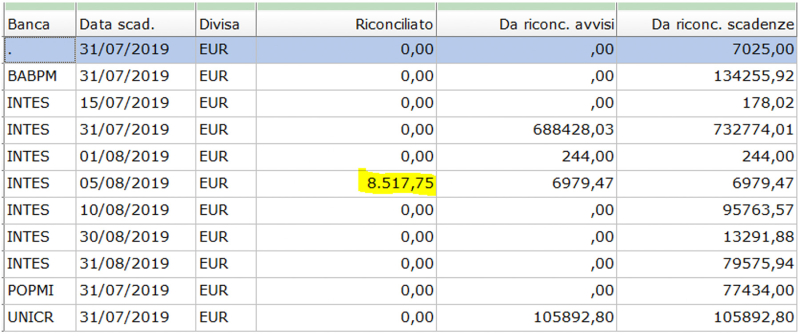
Da questo punto il funzionamento è simile ai bonifici fornitori.
Bisogna cliccare infatti sulla voce Pagamento Avvisi dove, in maniera analoga rispetto a quanto già visto per i bonifici, occorrerà inserire la data valuta necessaria per creare il movimento di tesoreria, alla conferma verrà creata la registrazione contabile provvisoria da riconciliare con i movimenti che si importeranno dalla banca.
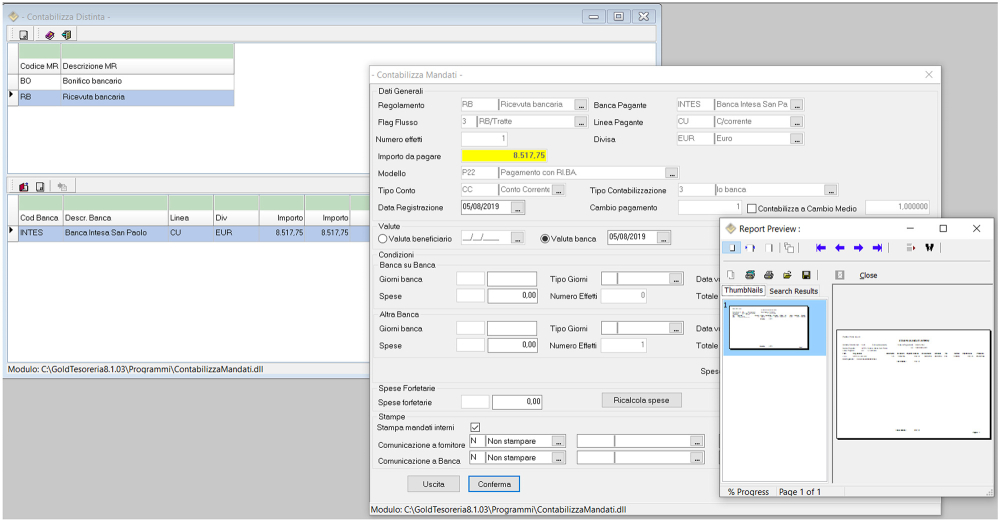
Successivamente dalla voce Creazione flusso CBI si può procedure alla creazione del file posizionandosi sulla distinta da inviare e cliccare sul pulsante “Aggiungi la distinta in spedizione” e cliccare sul pulsante Creazione Flusso Telematico per creare il file da spedire in banca.